Ubuntu16.04安装cuda9.0+cudnn7.0
Ubuntu16.04安装cuda9.0+cudnn7.0
这篇记录拖了好久,估计是去年6月份就已经安装过几遍,然后一方面因为俺比较懒,一方面后面没有经常在自己电脑上跑算法,比较少装cuda和cudnn。但是最近课余时间还行,索性一起整理出来,方便以后查看。
检查自己的计算机是否具备CUDA安装条件
检查GPU是否支持CUDA
lspci | grep -i nvidia
显示出NVIDIA GPU版本信息

去CUDA的官网查看自己的GPU版本是否在CUDA的支持列表中(https://developer.nvidia.com/cuda-gpus)
uname -m && cat /etc/*release
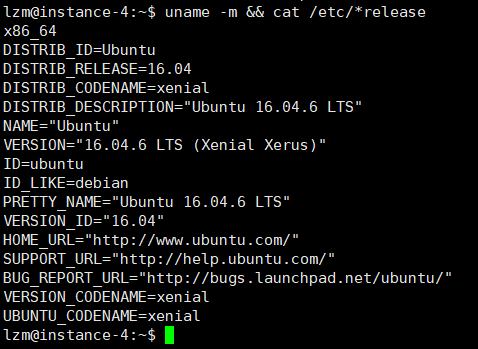
验证是否安装了gcc
gcc --version
如果没有,那就安装之
sudo apt install gcc
验证系统是否安装kernel header和 package development
uname -r
sudo apt install linux-headers-$(uname -r)
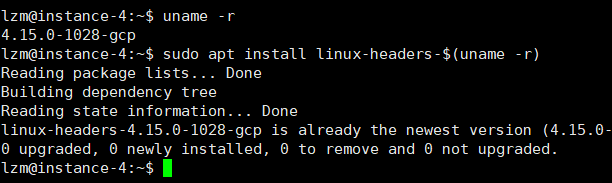
满足要求后,便可进行下面的正式安装过程。
注意:CUDA提供两种安装方式:package manager安装和runfile安装。
这里我选择runfile安装.。采用runfile安装,CUDA自带的驱动可能无法定位内核信息,所以我们先安装NVIIDA驱动。
安装NVIDIA驱动
事先有装过但失败的,先卸载
sudo apt remove --purge nvidia*
禁用nouveau驱动
lsmod | grep nouveau
有输出,则代表nouveau正在运行, 需要我们手动禁掉nouveau。
在Ubuntu16.04中,我们可以通过以下操作禁用nouveau:
1).在/etc/modprobe.d中创建文件blacklist-nouveau.conf
sudo vim /etc/modprobe.d/blacklist-nouveau.conf
在文件中输入以下内容:
blacklist nouveau
options nouveau modeset=0
2)执行
sudo update-initramfs -u
3)查看nouveau是否已经成功禁用
lsmod | grep nouveau
注意:若无内容输出,则禁用成功。若仍有内容输出,请检查上述操作,并重复。操作无误但仍有输出,则可重启,进入用户登录界面时(不要登录进桌面),按Ctrl+Alt+F1进入字符终端界面,输入用户名和密码进行登录,登录成功后,再次查看
这时,我们应该已经成功禁用了nouveau,无输出
关闭图形化界面
sudo service lightdm stop
安装驱动
NVIDIA驱动安装也有多种方式,runfile文件形式的安装和apt安装我用的是apt安装:
1).添加Graphic Drivers PPA
sudo add-apt-repository ppa:graphics-drivers/ppa
sudo apt-get update
2).寻找合适的驱动版本
ubuntu-drivers devices
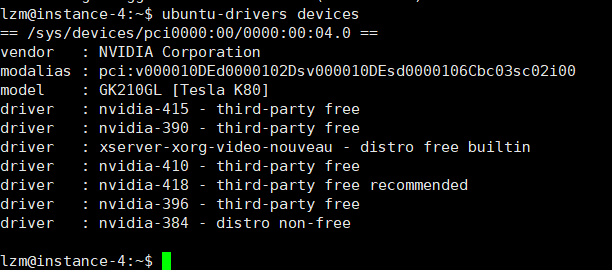
如上图,我的显卡它建议的是 nvidia-418
3).安装nvidia driver
sudo apt install nvidia-418
速度比较慢,应该不是ubuntu源的问题,用了墙外的服务器apt install速度也还是不快,安心等”戴“吧
4).安装完成后,重启
sudo reboot
5).进入桌面,执行下面的命令,查看驱动的安装状态
sudo nvidia-smi
sudo nvidia-settings
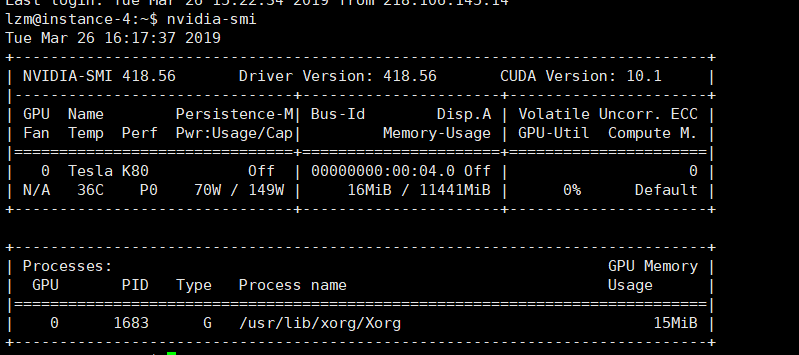
安装CUDA
- 到NVIDIA官网中,找到CUDA9.0并下载,下载链接
之后,按Ctrl+Alt+F1进入字符终端界面,登录后关闭图形化界面
sudo service lightdm stop
这边我其实用的是命令行直接下载,因为我不喜欢等下再去找文件,而且cuda那个貌似直接下载也有点毒,每次到最后就停在那里了,令人生气,所以可以的话我一般用命令行下载(下面就有一个例子)
wget https://developer.nvidia.com/compute/cuda/9.0/Prod/local_installers/cuda_9.0.176_384.81_linux-run
找到下载文件,键入类似命令安装:
sudo sh cuda_9.0.176_384.81_linux-run
会有很长一段,直接ctl+c跳过,出现类似下面的选项,除了第二个选择“是否为NVIDIA安装驱动”,
选择否,不然之前的显卡驱动就白折腾了。
可以按给出的选择
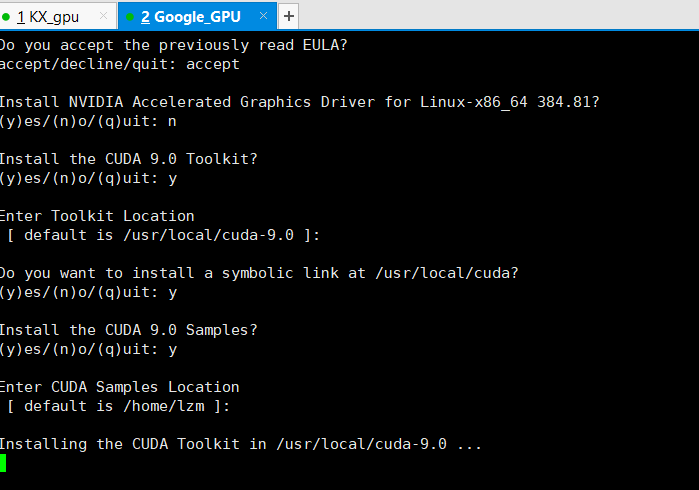
最后会看到cuda驱动、sample、tookit已经安装成功,但缺少一些库。
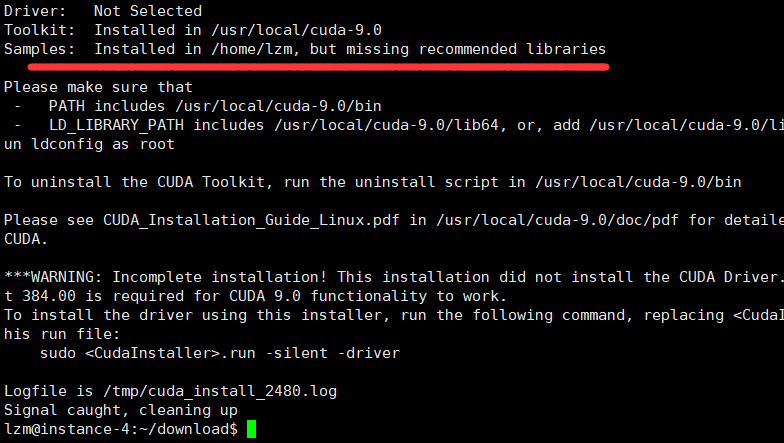
添加这些库
sudo apt install freeglut3-dev build-essential libx11-dev libxmu-dev libxi-dev libgl1-mesa-glx libglu1-mesa libglu1-mesa-dev
重新启动图形化界面
sudo service lightdm start
同时按Alt + ctrl +F7,返回到图形化登录界面。
如果能够成功登录,则表示不会遇到循环登录的问题,基本说明CUDA的安装成功了
检查Device Node Verification
ls /dev/nvidia*

a、若结果显示
/dev/nvidia0 /dev/nvidiactl /dev/nvidia-uvm
或显示出类似的信息,应该有三个(包含一个/dev/nvidia-uvm的),则安装成功。
如果只有两个或者一个都没有,文末有记录解决方法。
设置环境变量
sudo vim ~/.bashrc
注意:.bashrc是当前用户生效的环境变量,(比如我是lzm)如果想对全部用户生效,可以在/etc/profile文件中设置
按i(inset)进行编辑,在打开的文件末尾,添加以下两行,然后按esc 后按:wq保存退出
export PATH=/usr/local/cuda-9.0/bin:$PATH
export LD_LIBRARY_PATH=/usr/local/cuda-9.0/lib64:$LD_LIBRARY_PATH
保存文件,让环境变量生效
source ~/.bashrc
检查上述的环境变量是否设置成功。
a.验证驱动版本
cat /proc/driver/nvidia/version
b.验证CUDA Toolkit
nvcc -V
c.最后,尝试编译cuda提供的例子,看cuda能否正常运行
打开终端输入
cd /home/lzm(user_name)/NVIDIA_CUDA-9.0_Samples
make
系统就会自动进入到编译过程,整个过程大概需要十几到二十分钟,请耐心等待。如果出现错误的话,系统会立即报错停止。如果编译成功,最后会显示Finished building CUDA samples。运行编译生成的二进制文件,编译后的二进制文件默认存放在NVIDIA_CUDA-9.0_Samples/bin中。
接着在终端中输入 :
cd bin/x86_64/linux/release
./deviceQuery
结果如下图所示,其中 Result = PASS代表成功,CUDA安装且配置成功,若失败 Result = FAIL
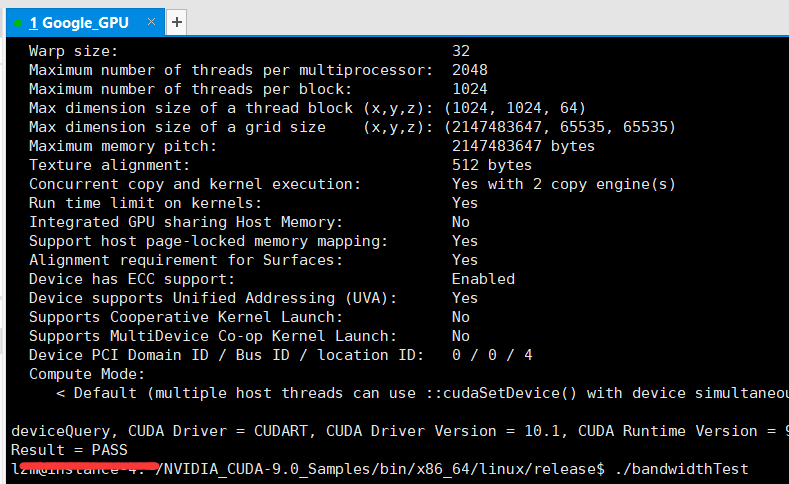
最后检查一下系统和CUDA-Capable device的连接情况
./bandwidthTest
看到显示Result=PASS则成功
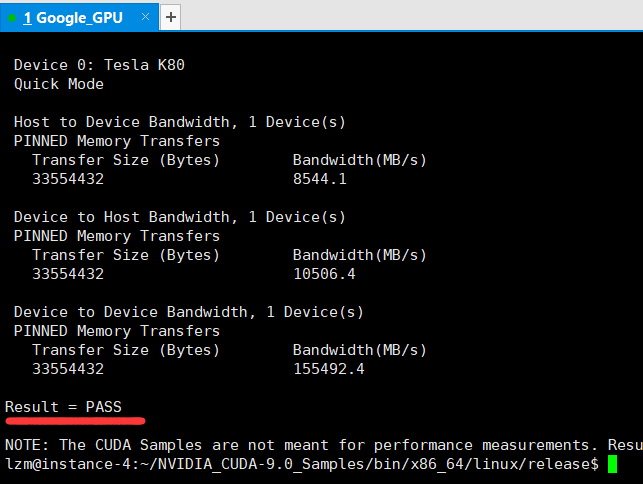
安装CUDNN
cuDNN的安装是建立在我们成功安装cuda的基础上的,本来我是想用终端直接下载cudnn的像上面的cuda一样,但是当我wget的时候发现报错了:(HTTP request sent, awaiting response… 404 Not Found) 才想起来cuDNN是需要登陆NVIDIA账号才能下载的。
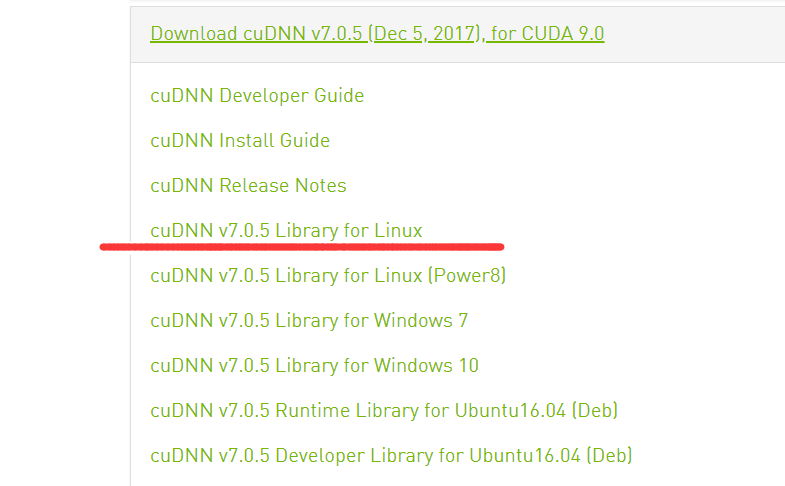
这里我以tgz文件的安装为例
Attention:
(这边有个要注意的,因为我之前下载过的是tgz压缩包,直接按下面命令解压就行。然后今天下载是以solitairetheme8结尾的,然后刚开始我不知道linux是用什么命令解压这种文件的,所以就去查了一下,就是直接重命名这玩意然后按下面命令解压就
Ubuntu16.04安装cuda9.0+cudnn7.0的更多相关文章
- ubuntu16.04 安装cuda9.0+cudnn7.0.5+tensorflow+nvidia-docker配置GPU服务
[摘要] docker很好用,但是在GPU服务器上使用docker却比较复杂,需要一些技巧,下面将介绍一下在ubuntu16.04环境下的GPU-docker环境搭建过程. 第一步: 删除之前的nvi ...
- ubuntu16.04安装tensorflow-gpu和cuda8.0加速训练
转载请注明出处:http://www.cnblogs.com/buxizhizhoum/p/8086230.html 环境: 系统:ubuntu 16.04 cpu:i5 gpu:gt920m mem ...
- Ubuntu16.04 安装cuda9.0 cudnn 7.0.5
参考网址:https://blog.csdn.net/zhuangwu116/article/details/81063234 (1)下载安装文件: 下载cuda9.0 runfile 文件 下载地址 ...
- Ubuntu16.04 安装 CUDA9.2(总结一些新手容易遇到的问题)
系统:Ubuntu16.04 64bit 显卡:Nvidia GEFORCE 940MX 驱动:NVIDIA-Linux-x86_64-396.18.run 软件:cuda_9.2.88_396.26 ...
- Ubuntu16.04安装Ambari 2.7.3
概念了解 Ambair介绍 Apache Ambari是一个用于支持大数据软件供应 管理与监控软件.它也是一个分布式软件,分为Ambair-Server与Ambari-Client两个部分.在生产环境 ...
- Tensorflow1.5.0+cuda9.0+cudnn7.0+gtx1080+ubuntu16.04
目录 Tensorflow1.5.0+cuda9.0+cudnn7.0+gtx1080+ubuntu16.04 0. 前记 1. 环境说明 2. 安装GTX1080显卡驱动 3. CUDA 9.0安装 ...
- ubuntu 16.04 +anaconda3.6 +Nvidia DRIVER 390.77 +CUDA9.0 +cudnn7.0.4+tensorflow1.5.0+neural-style
这是我第一个人工智能实验.虽然原理不是很懂,但是觉得深度学习真的很有趣.教程如下. Table of Contents 配置 时间轴 前期准备工作 anaconda3 安装 bug 1:conda:未 ...
- ubuntu18.04下搭建深度学习环境anaconda2+ cuda9.0+cudnn7.0.5+tensorflow1.7【原创】【学习笔记】
PC:ubuntu18.04.i5.七彩虹GTX1060显卡.固态硬盘.机械硬盘 作者:庄泽彬(欢迎转载,请注明作者) 说明:记录在ubuntu18.04环境下搭建深度学习的环境,之前安装了cuda9 ...
- ubuntu16.04安装cuda8.0试错锦集
ubuntu16.04安装cuda8.0试错锦集 参考文献: [http://www.jianshu.com/p/35c7fde85968] [http://blog.csdn.net/sinat_1 ...
随机推荐
- Java设计模式--装饰器模式到Java IO 流
装饰器模式 抽象构件角色:给出一个抽象接口,以规范准备接受附加责任的对象. 具体构件角色:定义准备接受附加责任的对象. 抽象装饰角色:持有一个构件对象的实例,并对应一个与抽象构件接口一致的接口. 具体 ...
- java 判断语句和循环语句
一.判断语句:if和switch if(关系表达式1) { 语句体1; }else if (关系表达式2) { 语句体2; }…else { 语句体n+; } switch(表达式) { case 值 ...
- js下拉框:从数组中筛选出匹配的数据
handleChange(val) { let obj = {} // 遍历数组 obj = this.options.find(item => { // 筛选出匹配的数据 return ite ...
- python之路(7)装饰器
前言 装饰器:为函数添加附属功能,本质为函数 原则:不修改被修饰函数的源代码 不修改被修饰函数的调用方式 装饰器=高阶函数+函数嵌套+闭包 使用场景演示 定义下面函数 def cal(l): res ...
- 关于读取XML文件代码【学习笔记】
public class XmlManager { private XmlDocument m_XMLDoc = null; public XmlManager(XmlDocument xmldoc) ...
- Git分支实战入门详细图解
现在我们模拟一个简单的分支和合并案例,其中工作流可供真实项目借鉴. (1)在master开展工作 (2)为新的需求创建分支 (3)在新的分支上展开工作 这时,你接到一个电话,说项目有一个严重的问题需要 ...
- NIO学习
1. NIO客户端与服务端网络编程关键: 理解各个监听事件的驱动事件,总结以下几点: (1)ServerSocketChannel注册了OP_ACCEPT事件,需要客户端发起连接请求,服务端selec ...
- JVM调优的几种策略
一.JVM内存模型及垃圾收集算法 1.根据Java虚拟机规范,JVM将内存划分为: New(年轻代) Tenured(年老代) 永久代(Perm) 其中New和Tenured属于堆内存,堆内存会从J ...
- Request method 'POST' not supported解决办法
(1)考虑拦截器是否将该链接拦截
- 2018-2019-2 20165325 《网络对抗技术》 Exp6 信息搜集与漏洞扫描
2018-2019-2 20165325 <网络对抗技术> Exp6 信息搜集与漏洞扫描 实验内容(概要) 1 各种搜索技巧的应用: 2 DNS IP注册信息的查询: 3 基本的扫描技术 ...
